Everything はエクスプローラーの検索よりも遥かに素早くパソコンの中のファイルやフォルダーを検索する事ができる凄く便利なアプリです、パソコンにアプリをインストールする方法は「高速でファイル検索ができる Everything をパソコンに導入」の記事でご紹介していますのでこちらを御覧ください、インストールすると常駐してシステムトレイ(通知領域)にアプリのアイコンが追加されるので、こちらのアイコンをダブルクリックすると検索ウィンドウが開きます、あとはそちらの検索ボックスにキーワード(ファイルの名前やその一部)を入力して検索する事ができる訳ですが、マウスよりもキーボードの操作が多い方はショートカットキーでもこの検索ウィンドウが開けると助かりますよね、そこで今回はキーボードでも検索ウィンドウを開けるようにショートカットキーの登録方法を確認してみましょう。
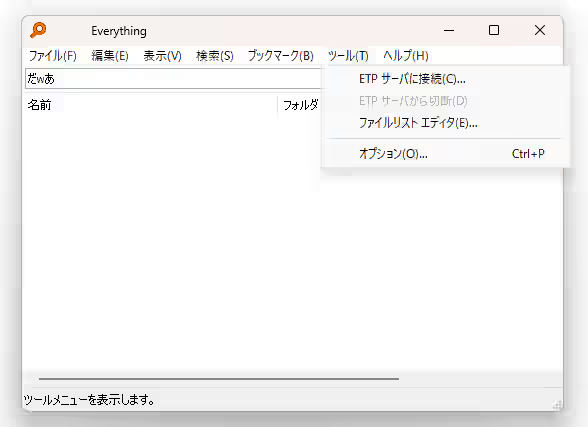
まずは Everything の検索ウィンドウを開いてください、パソコンの画面の右下の「隠れているインジケーターを表示します」の矢印ボタンをクリックするとバルーンが開くので、このバルーンの中にあるアプリのアイコンをダブルクリックしましょう、オレンジ色の虫眼鏡のマークのアイコンですね、ウィンドウが開いたら上部のメニューから「ツール」をクリックして、ツールのメニューが開いたら「オプション」をクリックします。
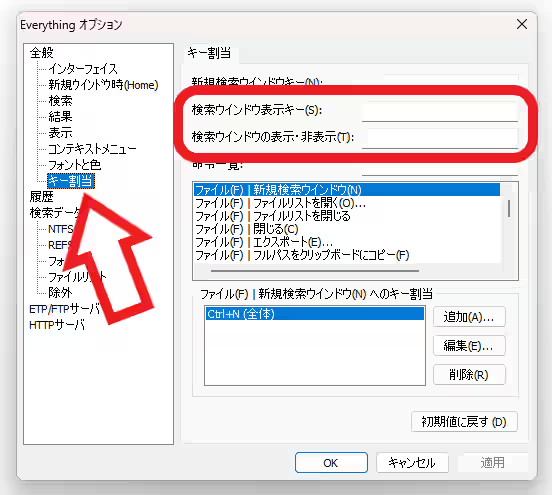
すると上の画像のように「Everything オプション」のウィンドウが開くので、まずは左端のメニューから「キー割当」をクリックしてください、あとは右側の「キー割当」の設定ページの「検索ウィンドウの表示キー」または「検索ウィンドウの表示/非表示」の項目からショートカットキーを登録するだけですね、ちなみに「検索ウィンドウの表示キー」は検索ウィンドウを開くだけですが、「検索ウィンドウの表示/非表示」は同じキーで検索ウィンドウを開くことも閉じることも両方できます。
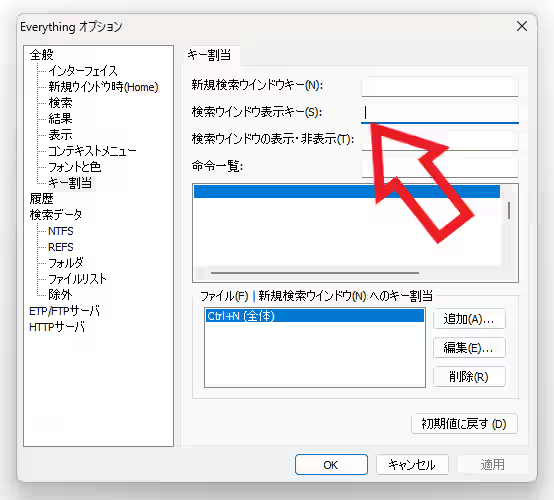
ショートカットキーを登録するにはまずボックスをクリックして、上の画像のようにボックスにカーソルが表示されたら。
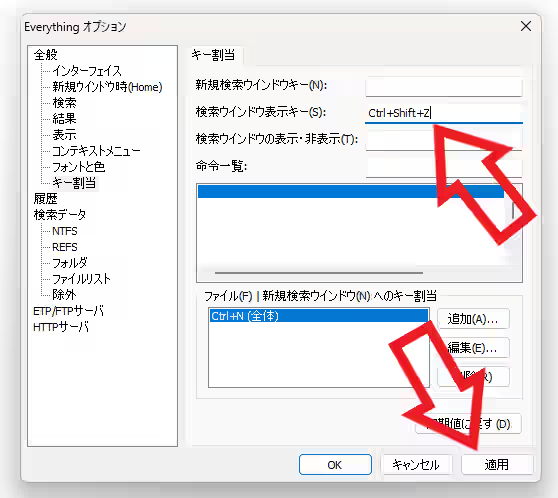
この状態で登録したいショートカットキーをキーボードで入力するだけで OK です、すると入力したキーがボックスに表示されましたよね、例えば上の画像では「Ctrl + Shift + Z」の3つのキーを入力しました、最後に「適用」ボタンをクリックすれば登録完了です、これで登録したショートカットキー(今回の場合は Ctrl + Shift + Z)をキーボードで入力すれば検索ウィンドウが開く訳ですね。
「Everything」のその他の使い方や設定などは↓の記事の下部にリンクをまとめてあります。

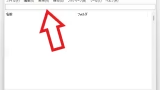
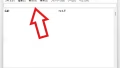
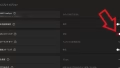
コメント